在处理销售流水数据等情况时,通常需要快速进行汇总分析以获取关键信息。传统方法中,数据透视表是常用工具,但当数据源更新时需要手动刷新,可能不太方便。此时,GROUPBY 公式提供了一种灵活的替代方案。
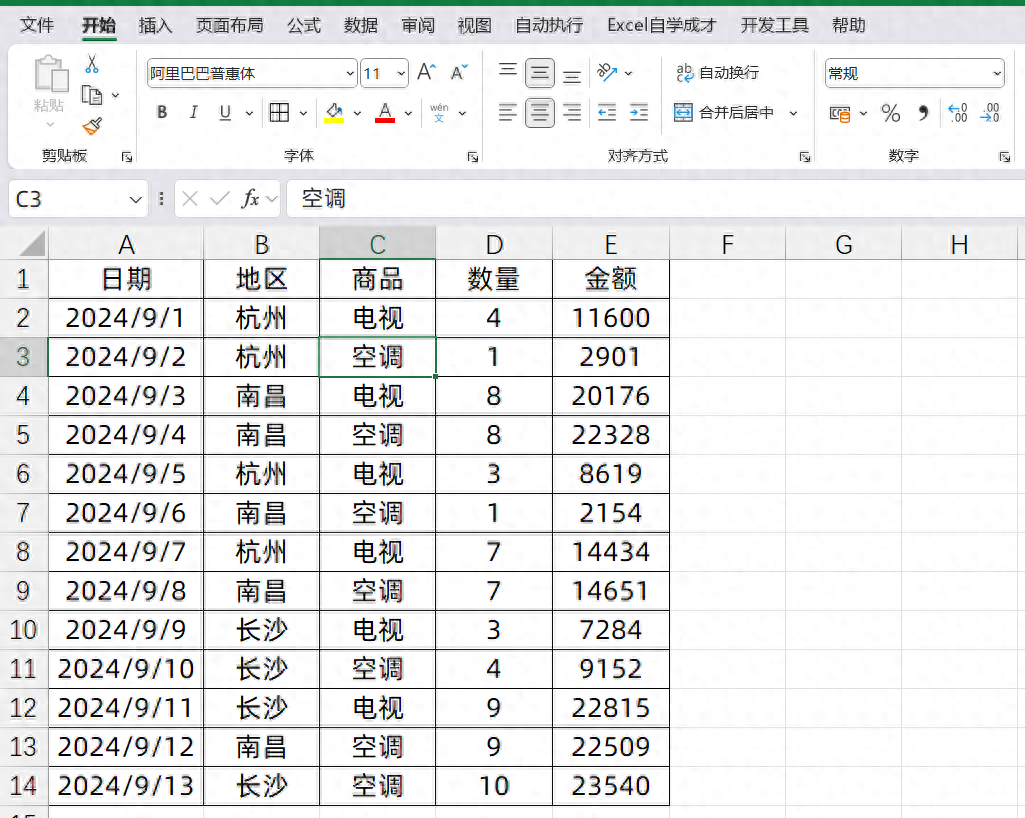
使用数据透视表
选择数据并插入数据透视表:
选择销售流水数据,然后插入数据透视表。
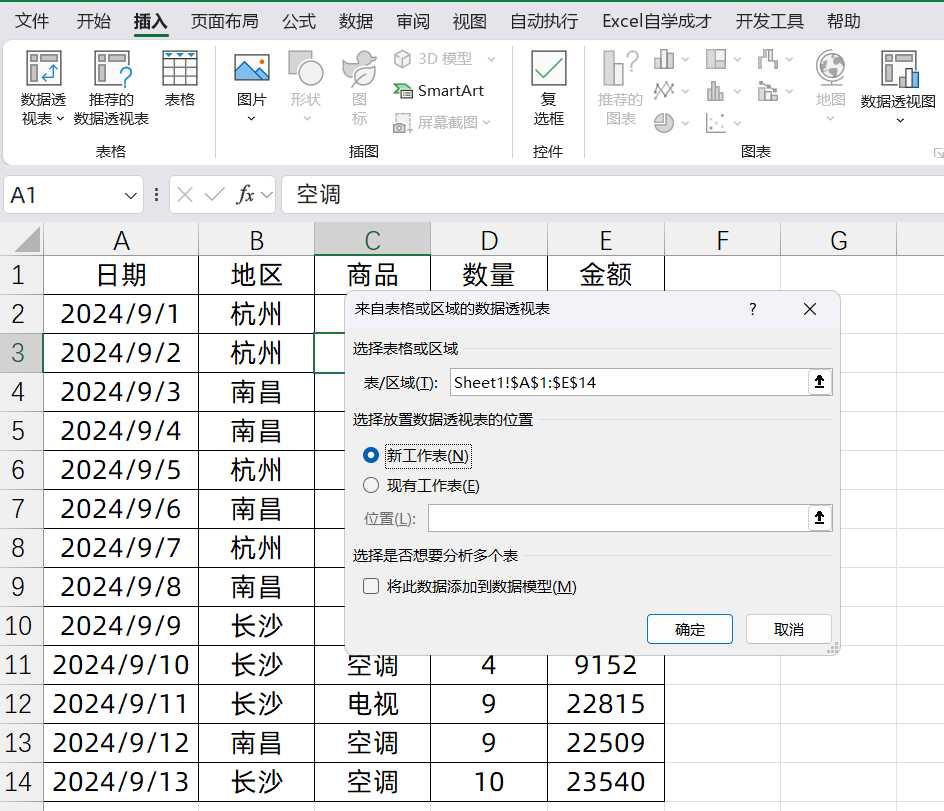
将商品字段放在行标签,将数量和金额放在值里面,可得到汇总结果。
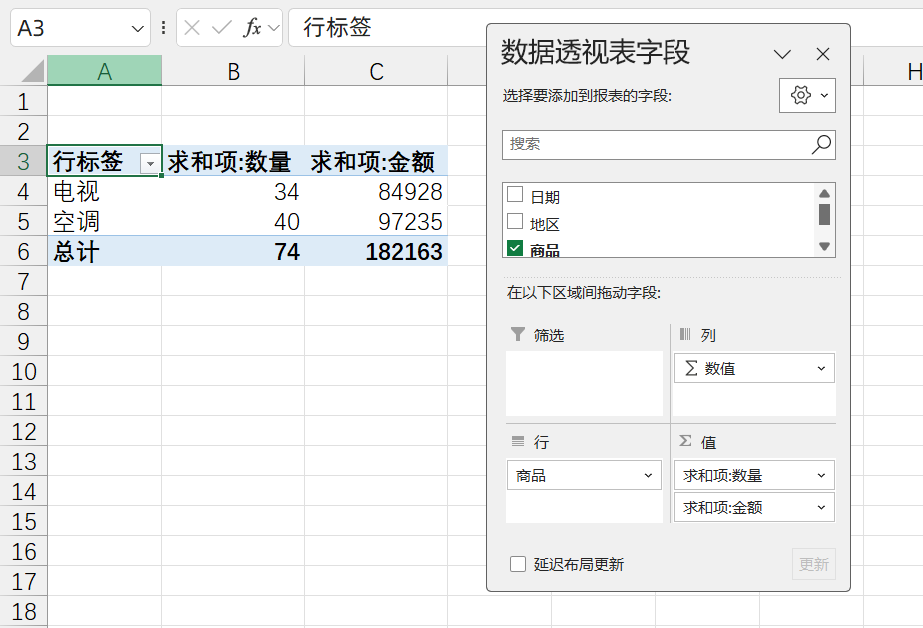
使用GROUPBY 公式
GROUPBY 公式由 8 个参数组成,主要是前 5 个参数。
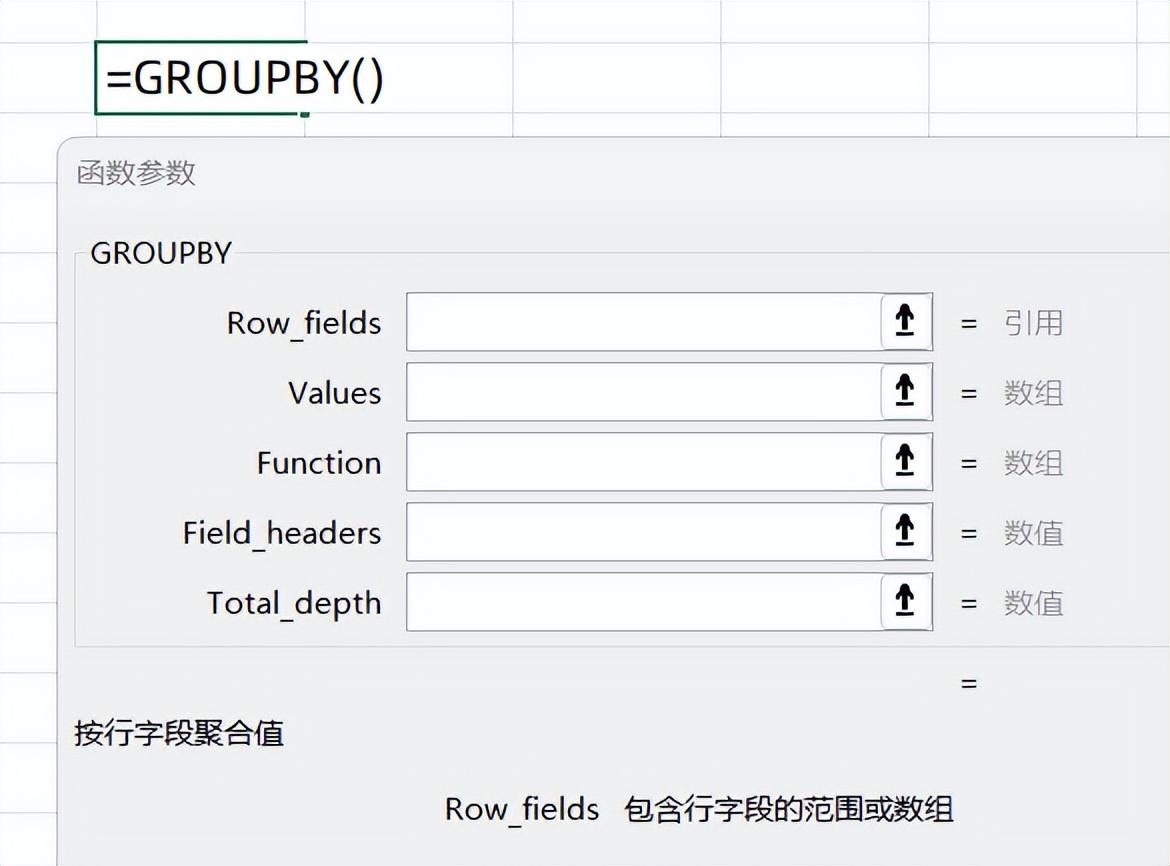
第一参数:汇总的行标签,按此进行汇总。例如选择商品字段,表示对商品数据进行汇总,即 “=GROUPBY (C1:C14”。
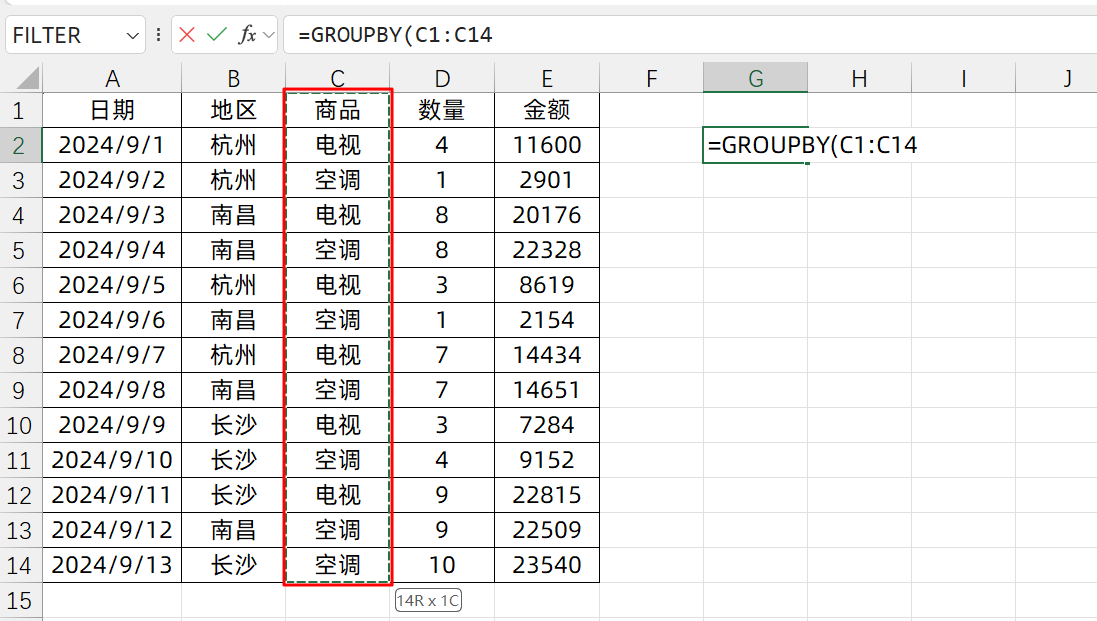
第二参数:放在对应的值。如果要统计销售数量和金额,选择包含数量和金额的单元格范围,如 “=GROUPBY (C1:C14,D1:E14”。
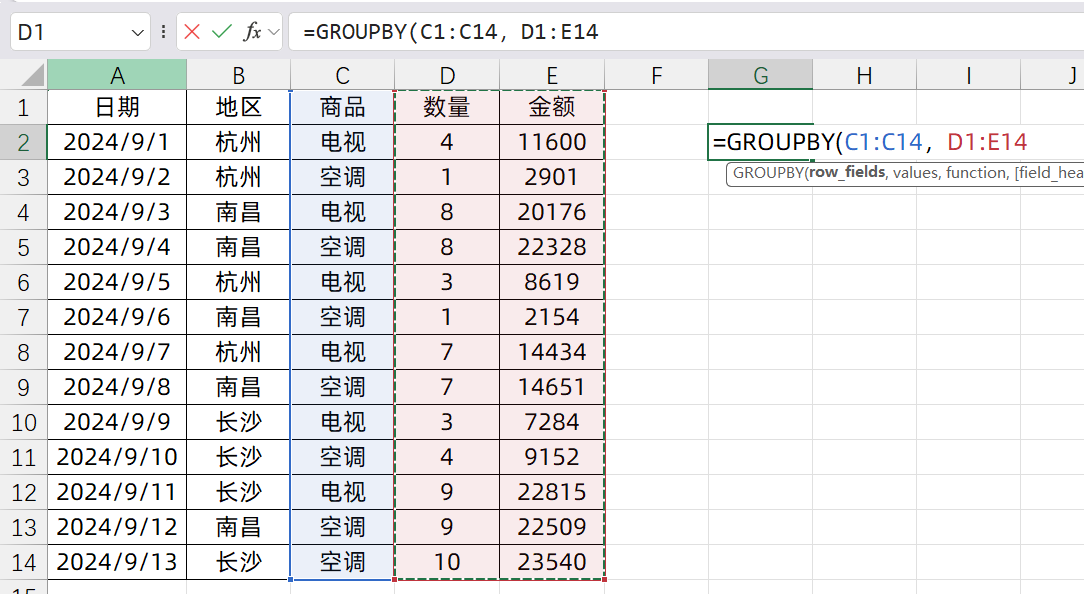
第三参数:进行的操作,如求和(SUM)等。这里用 SUM,表示对数量和金额进行求和,即 “=GROUPBY (C1:C14,D1:E14,SUM”。
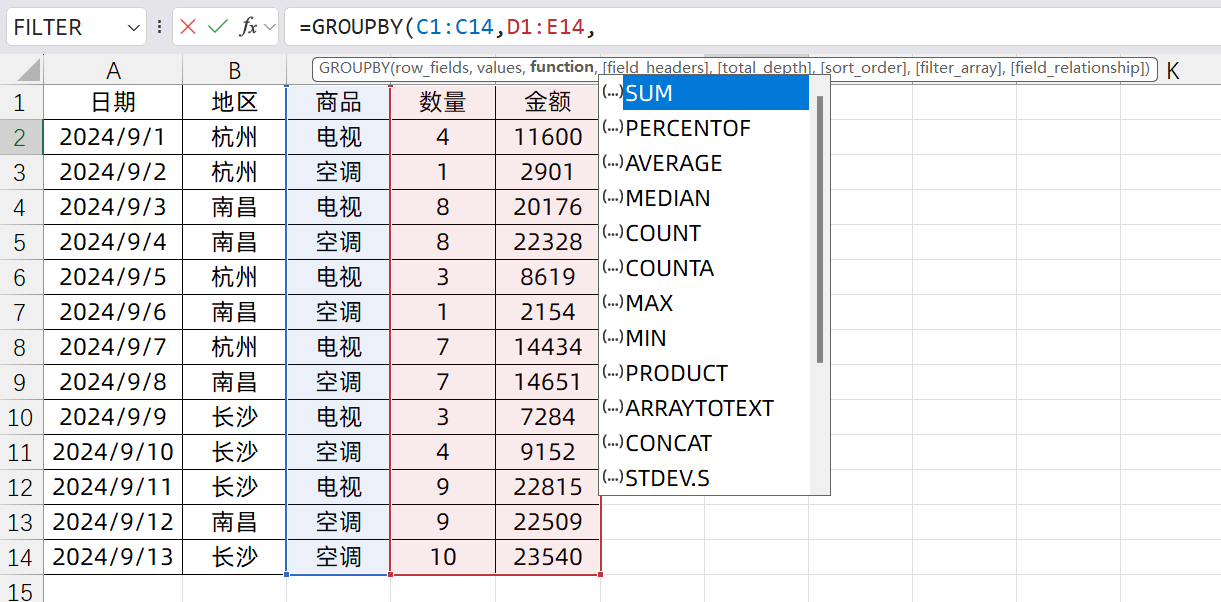
第四参数:表示数据源是否包括标题字段。选择 3 表示包含标题字段且结果中也显示标题,即 “=GROUPBY (C1:C14,D1:E14,SUM,3”。
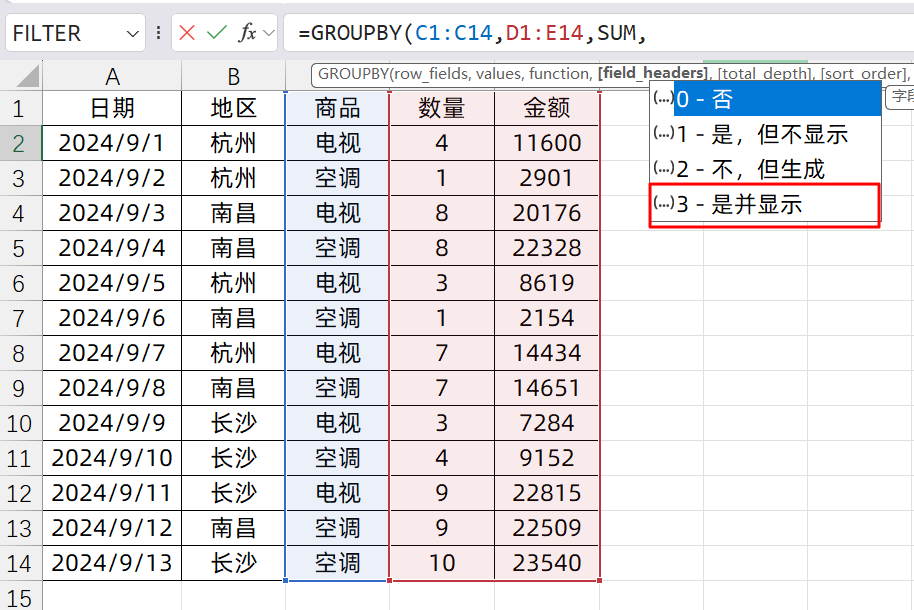
第五参数:询问是否要小计和合计。选择参数 1 表示需要,完整公式为 “=GROUPBY (C1:C14,D1:E14,SUM,3,1)”。
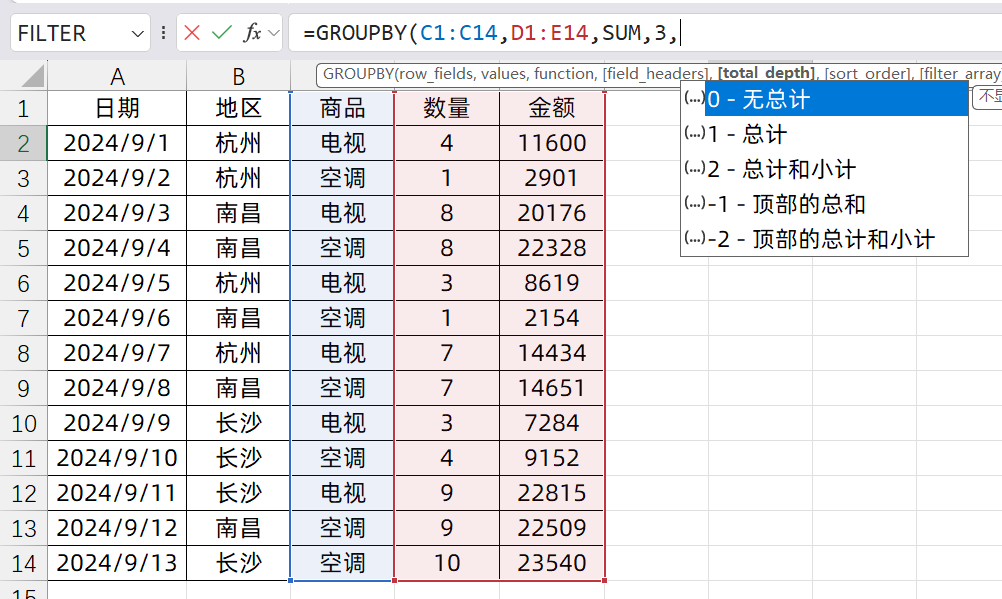
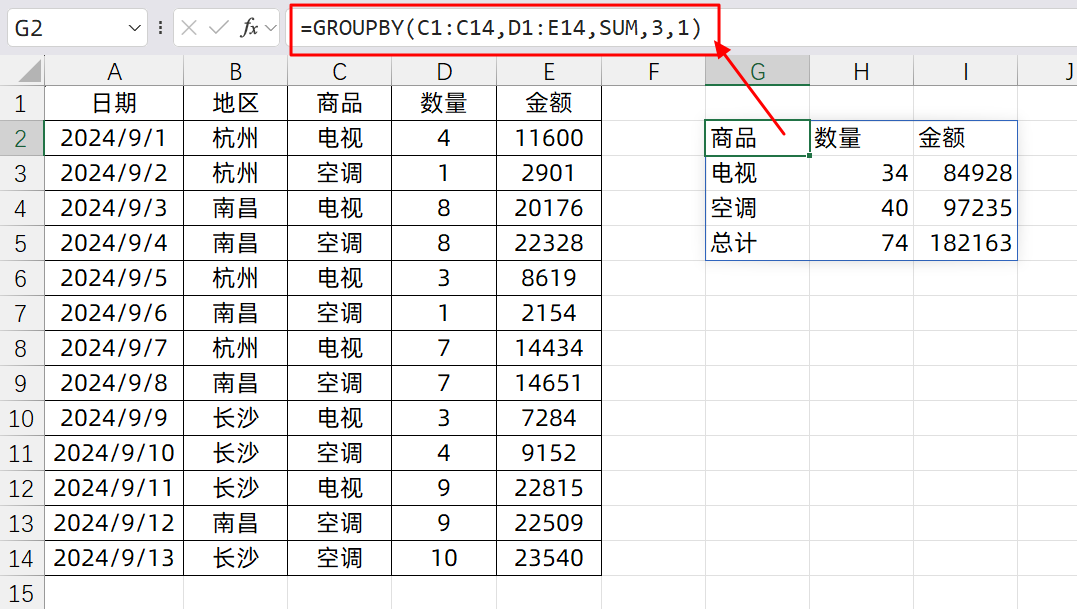
GROUPBY 公式的参数组合样式不同,可以得到非常多的结果。
例如,统计部门的员工信息和工资总额数据,可以使用公式 “=GROUPBY (A1:A7,B1:C7,HSTACK (ARRAYTOTEXT,SUM),3,0)”。
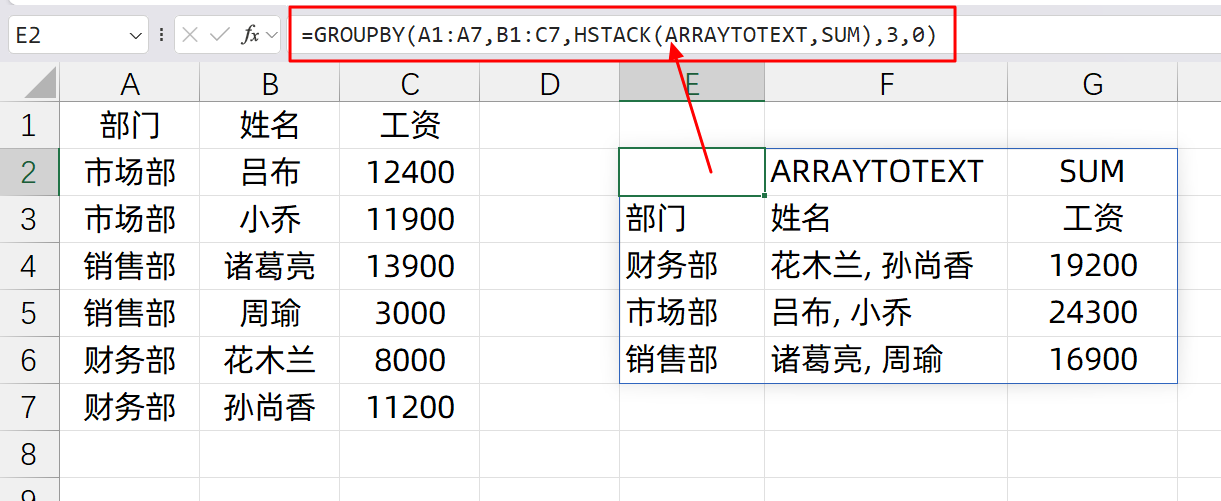
GROUPBY 公式在数据汇总分析中具有很大的灵活性和可能性。如果熟练使用,还可以搭配其他函数公式组合,实现更强大的功能。学会使用 GROUPBY 公式,可以在数据处理中更加高效地获取所需信息。动手尝试这些方法,可以更好地掌握并应用到实际工作中。











评论 (0)